Einen Kurs gestalten
Wurde ein neuer Kurs für ein Modul erstellt, kann dieser nach Belieben aufgebaut und gestaltet werden. Mit dem ''Bearbeiten einschalten''-Button (Kursansicht: oben rechts) wird die Bearbeitung des Kurses freigeschalten. Die Gestaltung kann beginnen. Überschriften, Aktivitäten, Ankündigungen etc. können in Blöcken (Wochen/ Themen) untergebracht und geordnet werden. Sollen Blöcke angefügt werden, ist dafür im unteren rechten Teil der Website Wochen/ Themen hinzufügen (vgl. Abbildung 1) zu finden.
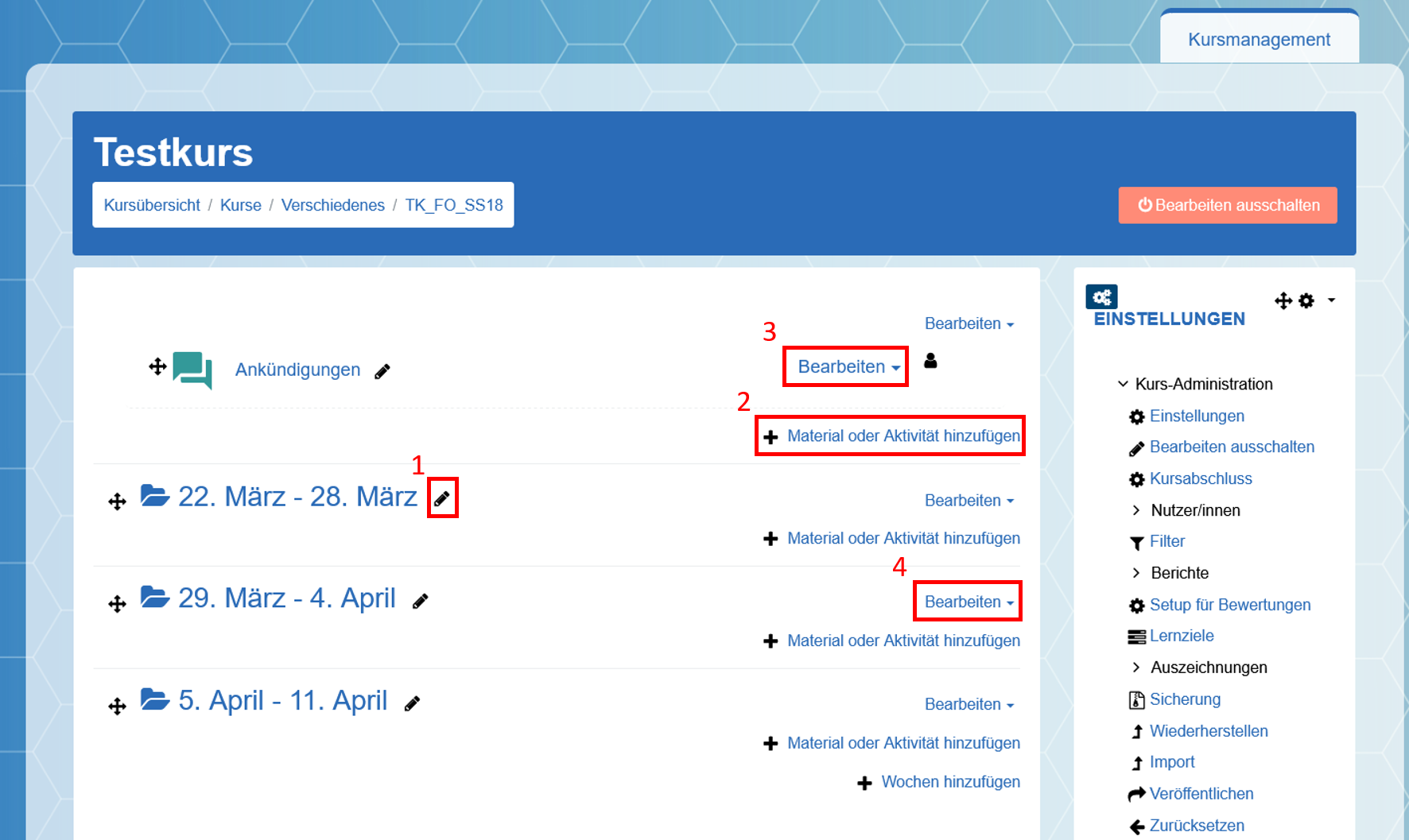
Abbildung 1: Bearbeitungsmöglichkeiten des Kurses
1: Änderung der Wochen- bzw. Themenbezeichnung, 2: Material bzw. Aktivitäten hinzufügen, 3: Bearbeiten der Aktivität, 4: Bearbeiten des Abschnitts
In jedem Block befindet sich die Auswahl Material und Aktivität hinzufügen. Wird diese ausgewählt, öffnet sich eine Liste mit zahlreichen verfügbaren Aktivitäten (vgl. Abbildung 2), wie zum Beispiel Forum, Test, Pinnwand, Aufgabe und weitere. Bei der Auswahl einer Aktivität, wird rechts eine kurze Beschreibung angezeigt. Soll eine Aktivität erstellt werden, sind Pflichtfelder auszufüllen. Diese sind mit einem roten Sternchen markiert. Die spezifischen Einstellungen werden in den einzelnen Artikeln der aufgelisteten Aktivitäten erläutert. Falls während der Erstellung einer Aktivität Einstellungen unklar erscheinen, so verbirgt sich hinter einem Fragezeichensymbol eine kurze Beschreibung zum auszufüllenden Feld (siehe Abbildung 2). Wurden Aktivitäten bereits erstellt, können diese nachträglich bearbeitet oder entfernt werden. In jedem Block wird dazu neben den erstellten Aktivitäten ein "Bearbeiten"-Button, der die verschiedenen Optionen aufschlüsselt, angezeigt.
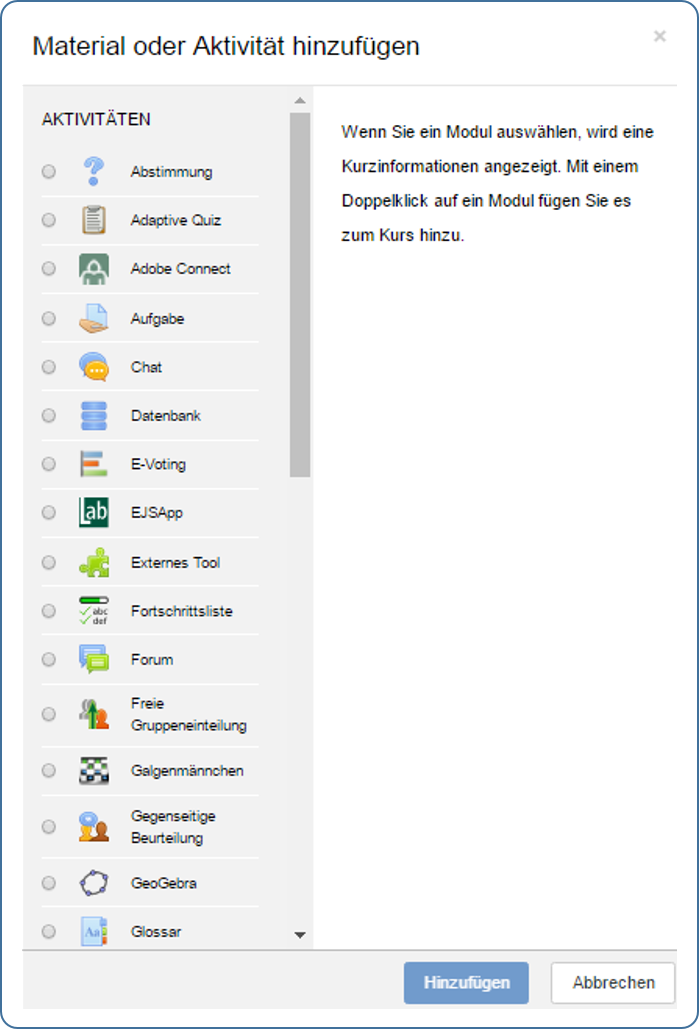
Abbildung 2: Die Auswahl verschiedener Aktivitäten zur Gestaltung eines Moodle-Kurses
Hinweis: Alle Aktivitäten (Bsp.: Textfelder) und Materialien können, nachdem die Bearbeitung eingeschalten ist, beliebig angeordnet werden (Navigationskreuz links neben dem Material/ der Aktivität).
Eine mögliche Kursstruktur ist in der nächsten Abbildung zu sehen.
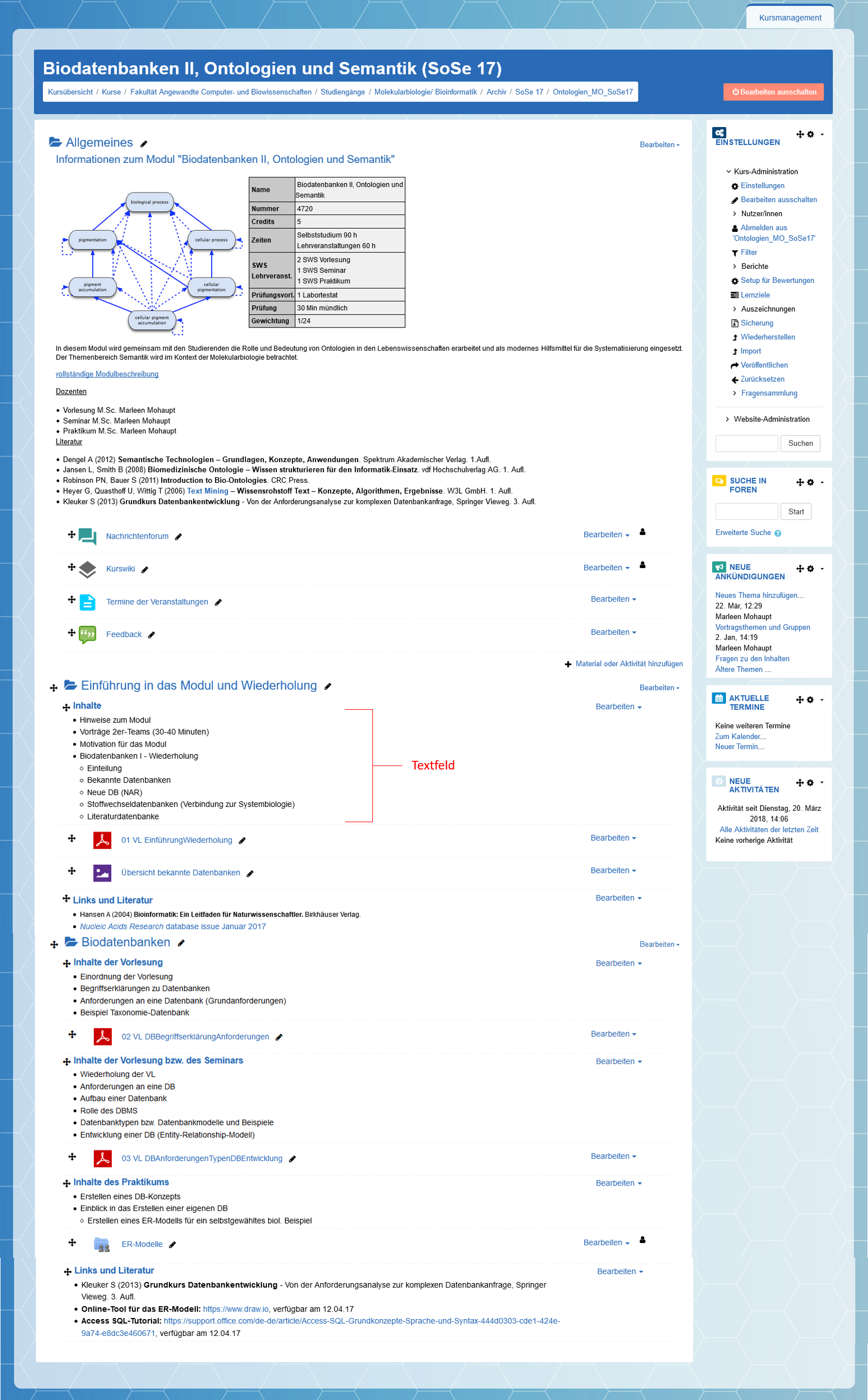
Abbildung 3: Beispiel einer Kursstruktur mit Moodle
Die Themenblöcke enthalten jeweils Textfelder, die eine Kurzbeschreibung der Vorlesungen und Praktika darstellen. Zugeordnet sind die passenden Unterlagen und Aktivitäten wie Studierendenordner (hier "ER-Modelle").
Zurück zum Hauptartikel: Arbeiten mit Moodle